下载地址:
http://www.microsoft.com/downloads/details.aspx?displaylang=zh-cn&FamilyID=e084d5cb-1161-46f2-a363-8e0c2250d990
Windows SharePoint Services与SharePoint Portal Server 2003的关系: http://www.microsoft.com/china/office/sharepoint/prodinfo/relationship.mspx
一、推荐安装环境:Windows2003、IIS6,SqlServer2000或2005。
二、运行安装程序,如果默认网站配置了FrontPage扩展,会弹出这个窗口。因为安装FrontPage扩展都是有自己的需求,所以最好不要删除,直接点“确定”按钮,如果你确定不需要它,就先“取消”,删除FrontPage扩展后再运行安装程序。
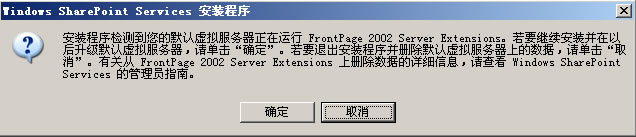
三、最终用户许可协议,只能接受后,点“下一步”。
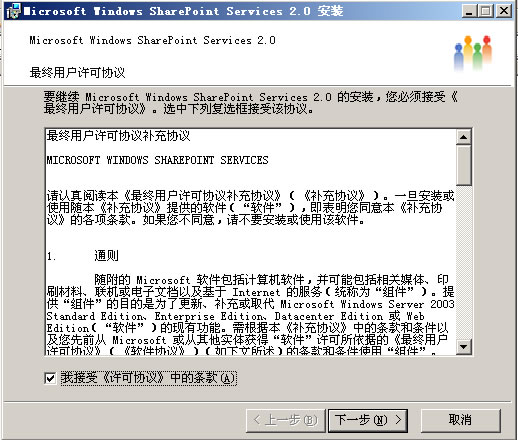
四、选择“安装类型”,有两种选择:典型安装和服务器场。典型安装会把默认网站设为工作组网站,网站内容和配置数据存放在SqlServer桌面引擎中,如果你的默认网站配置了FrontPage扩展而你又没有删除,如果选择“典型安装”则不会成功。这里我们选择“服务器场”,最后再进行手工配置。
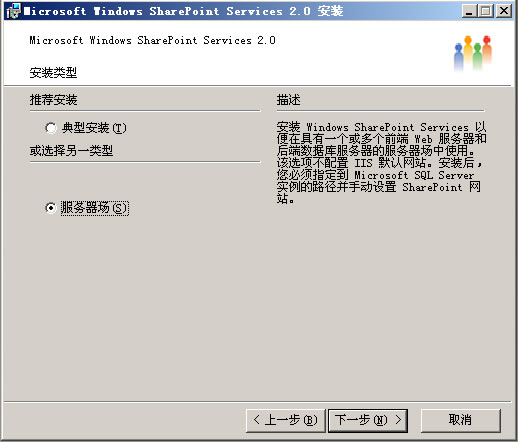
五、安装设置完毕,点“安装”,就开始安装过程了:
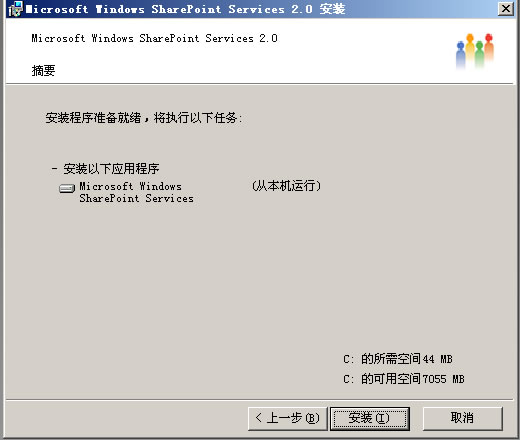
六、安装完成后会弹出“配置虚拟服务器管理中心”页面,为“虚拟服务器管理中心”配置一个应用程序池,可以选择原有的应用程序池或新建一个。当然这些工作也可在IIS中完成。
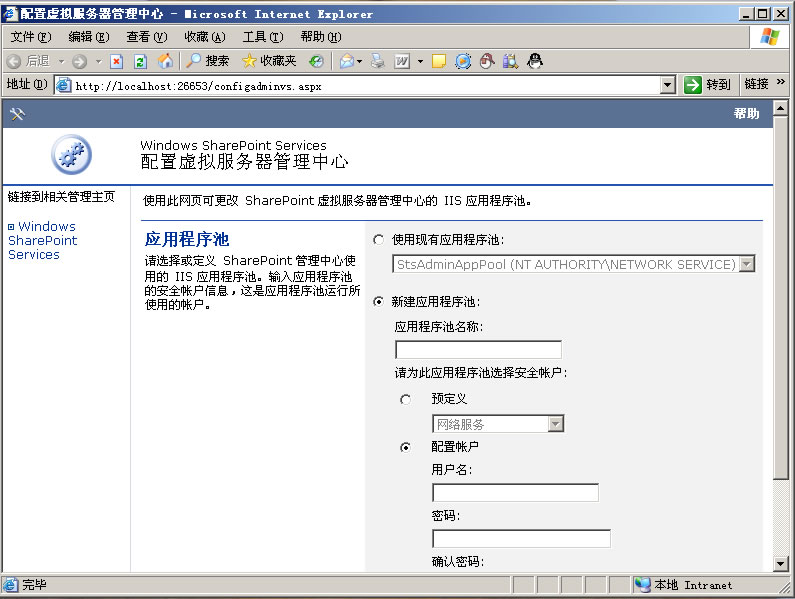
七、更改应用程序池后会提示你重新启动IIS:
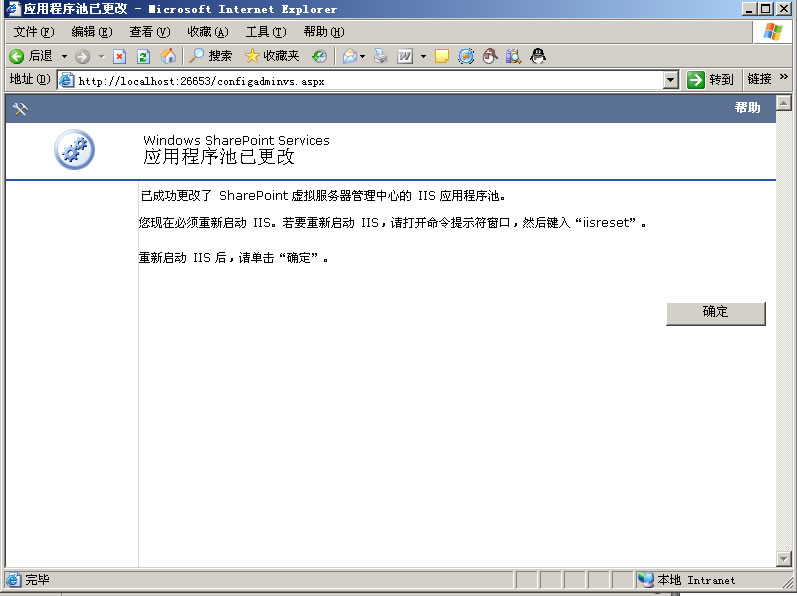
八、打开IIS可以看到新增的网站:SharePoint管理中心
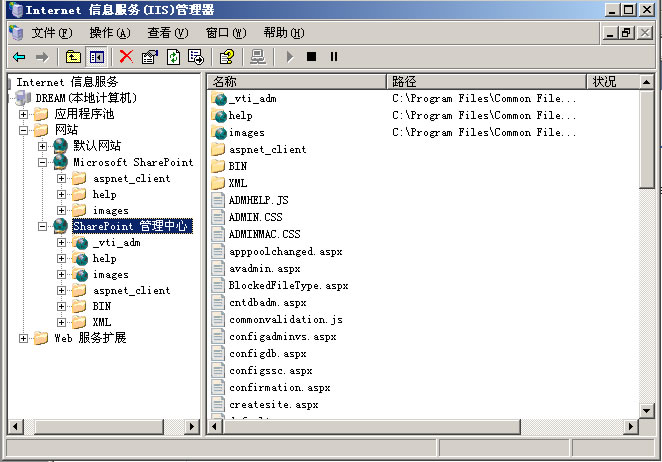
九、接下来开始“配置数据库”,为存放配置信息及网站数据设置数据库。如果选择典型安装,以后这些步骤应该不会出现。
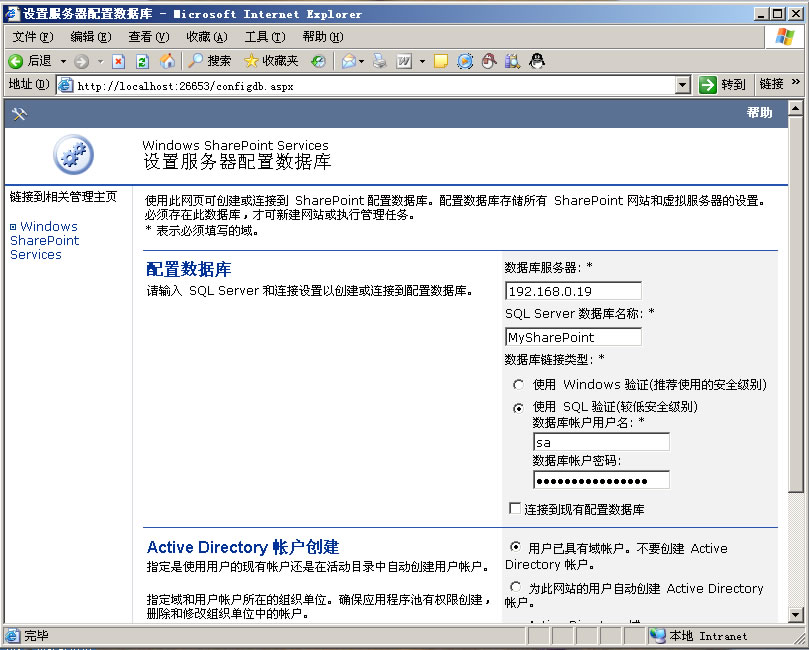
十、安装程序会根据你的设置新建一个数据库,安装工作就算基本完成了,接下来就可以配置虚拟服务器了(见下篇文章):
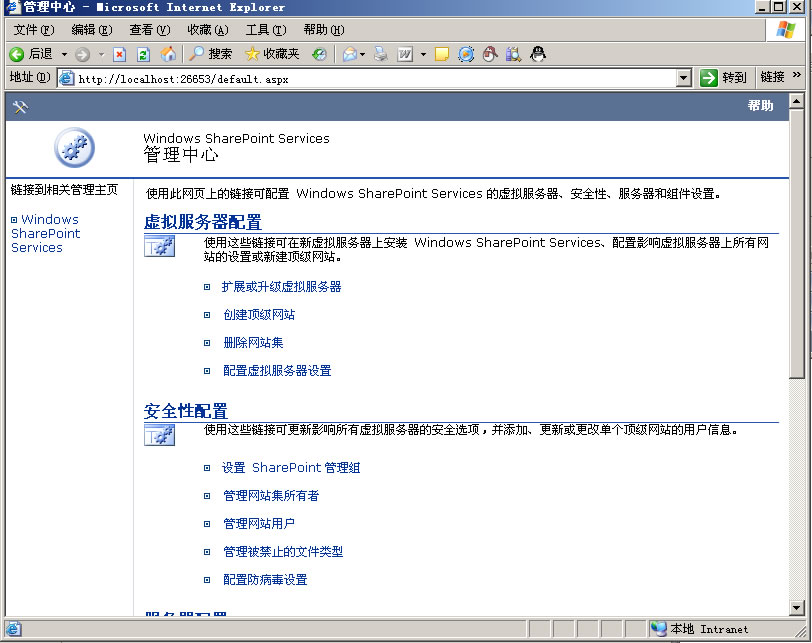
Windows SharePoint Services与SharePoint Portal Server 2003的关系: http://www.microsoft.com/china/office/sharepoint/prodinfo/relationship.mspx
一、推荐安装环境:Windows2003、IIS6,SqlServer2000或2005。
二、运行安装程序,如果默认网站配置了FrontPage扩展,会弹出这个窗口。因为安装FrontPage扩展都是有自己的需求,所以最好不要删除,直接点“确定”按钮,如果你确定不需要它,就先“取消”,删除FrontPage扩展后再运行安装程序。
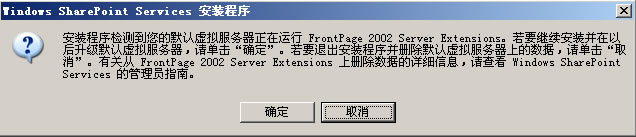
三、最终用户许可协议,只能接受后,点“下一步”。
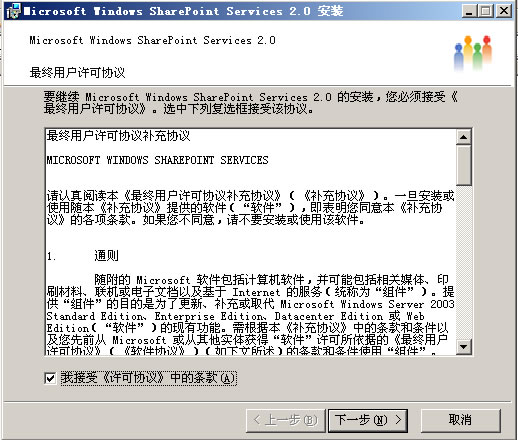
四、选择“安装类型”,有两种选择:典型安装和服务器场。典型安装会把默认网站设为工作组网站,网站内容和配置数据存放在SqlServer桌面引擎中,如果你的默认网站配置了FrontPage扩展而你又没有删除,如果选择“典型安装”则不会成功。这里我们选择“服务器场”,最后再进行手工配置。
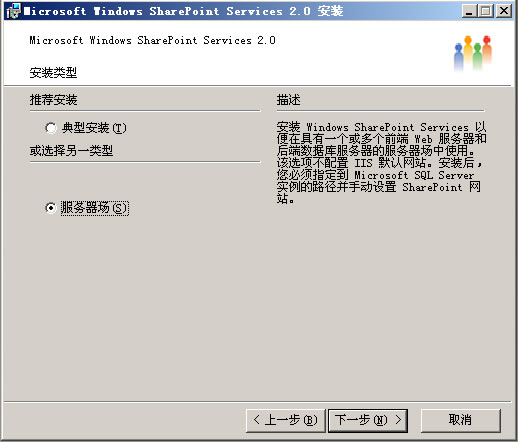
五、安装设置完毕,点“安装”,就开始安装过程了:
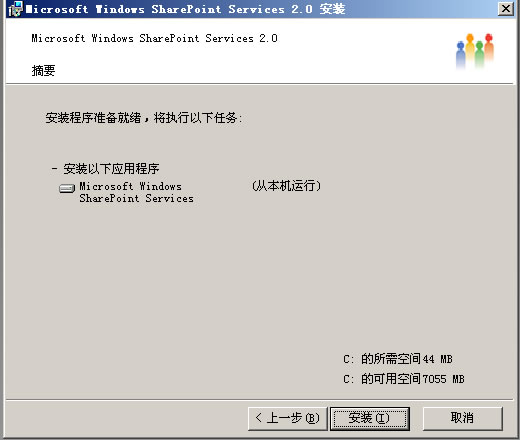
六、安装完成后会弹出“配置虚拟服务器管理中心”页面,为“虚拟服务器管理中心”配置一个应用程序池,可以选择原有的应用程序池或新建一个。当然这些工作也可在IIS中完成。
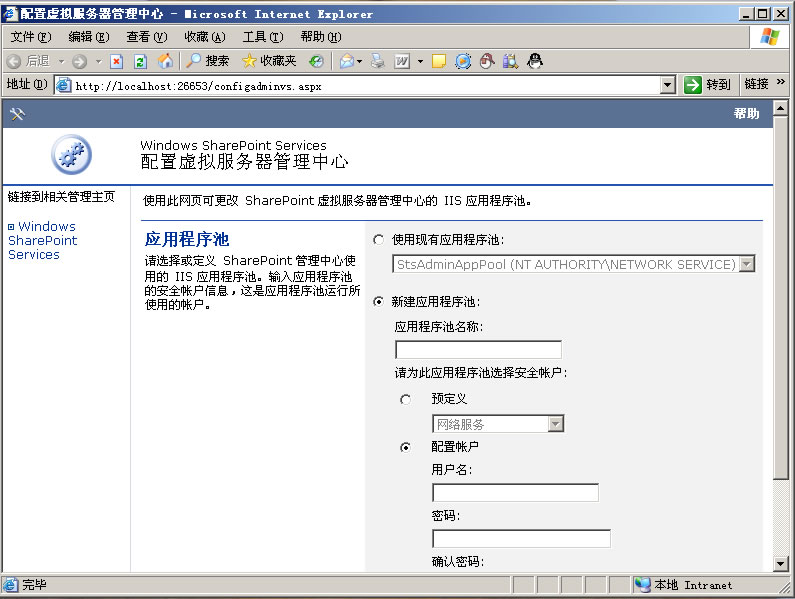
七、更改应用程序池后会提示你重新启动IIS:
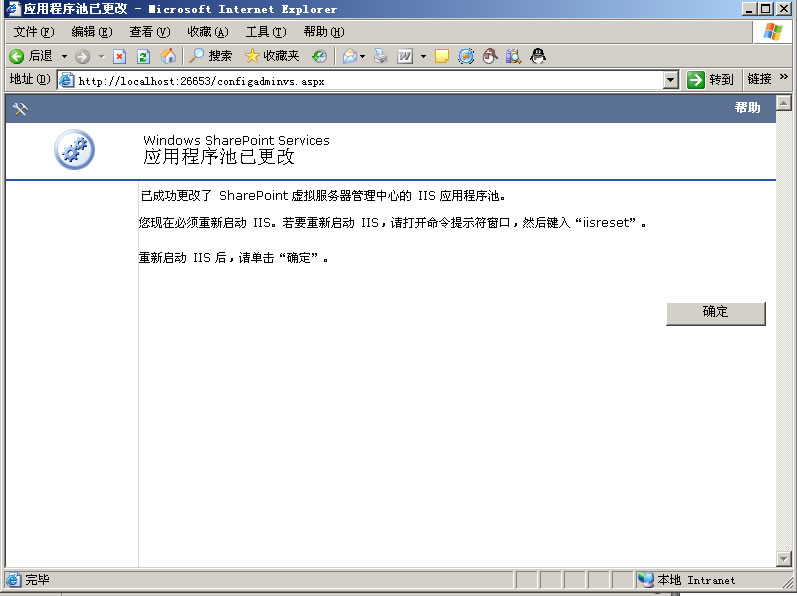
八、打开IIS可以看到新增的网站:SharePoint管理中心
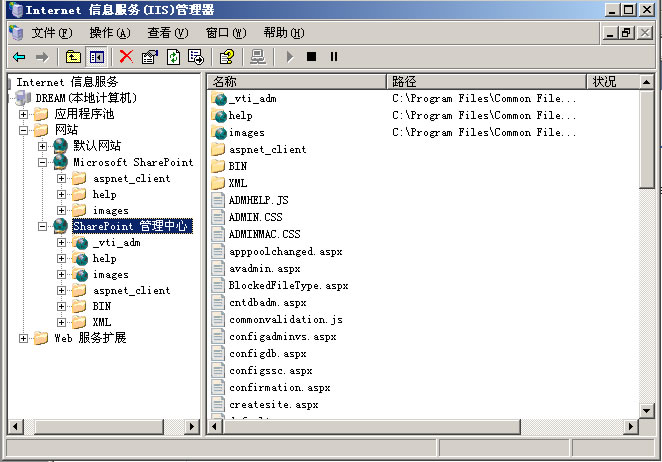
九、接下来开始“配置数据库”,为存放配置信息及网站数据设置数据库。如果选择典型安装,以后这些步骤应该不会出现。
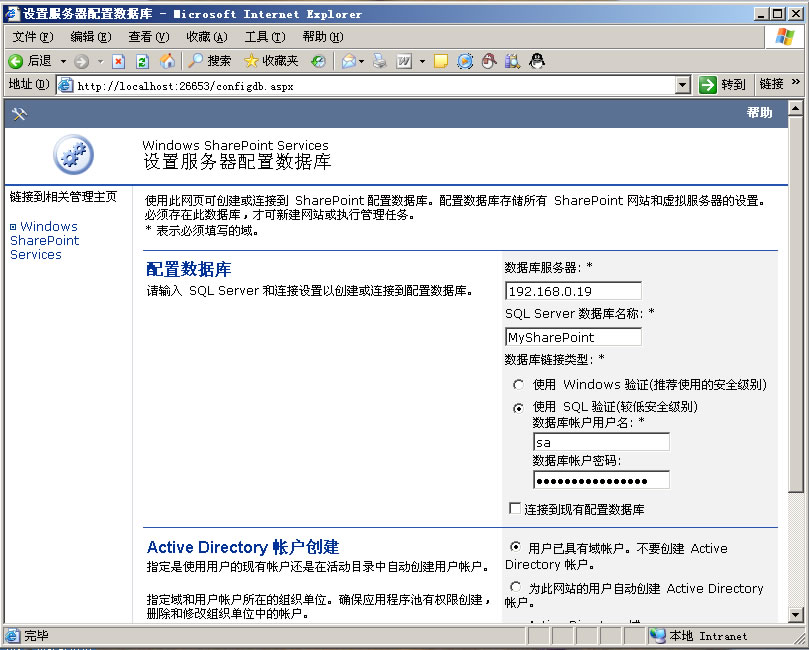
十、安装程序会根据你的设置新建一个数据库,安装工作就算基本完成了,接下来就可以配置虚拟服务器了(见下篇文章):
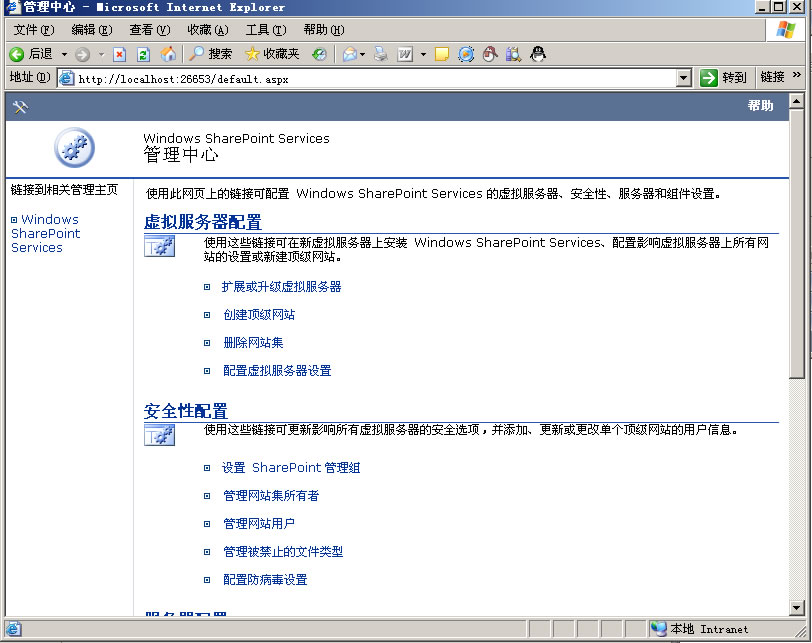






















 2980
2980











 被折叠的 条评论
为什么被折叠?
被折叠的 条评论
为什么被折叠?










